YouTube는 튜토리얼부터 엔터테인먼트까지 다양한 수많은 비디오가 있는 풍부한 플랫폼이며, 가끔은 오프라인 시청을 위해 이러한 비디오를 저장하고 싶을 수도 있습니다. 기기 호환성을 위해 MP4 형식으로 캡처하는 것이 좋습니다. 이 가이드에서는 간단한 웹 도구부터 전용 소프트웨어까지 YouTube 비디오를 캡처하는 여러 가지 방법을 살펴봅니다.
1. MP4 포맷 소개
MP4 또는 MPEG-4 Part 14는 비디오와 오디오를 저장하는 데 널리 사용되는 디지털 멀티미디어 형식입니다. 인기가 많은 이유는 주로 파일 크기를 관리하기 쉬운 상태로 유지하면서도 고품질 비디오를 유지할 수 있는 능력 때문입니다. 대부분의 경우, 사람들은 YouTube 비디오를 MP4 파일로 캡처하는 것을 선택합니다. 왜냐하면 다양한 기기에서 작동하기 때문입니다.
2. 온라인 다운로더로 YouTube 비디오/클립 캡처
온라인 다운로더는 사용자가 소프트웨어를 설치하지 않고도 YouTube 동영상을 캡처할 수 있는 편리한 웹 기반 도구입니다. 작동 방식은 YouTube 동영상 URL을 복사하여 다운로드 섹션에 붙여 넣는 것입니다.
1단계: MP4 형식으로 캡처하고 싶은 YouTube 비디오를 찾은 다음 URL을 복사합니다.
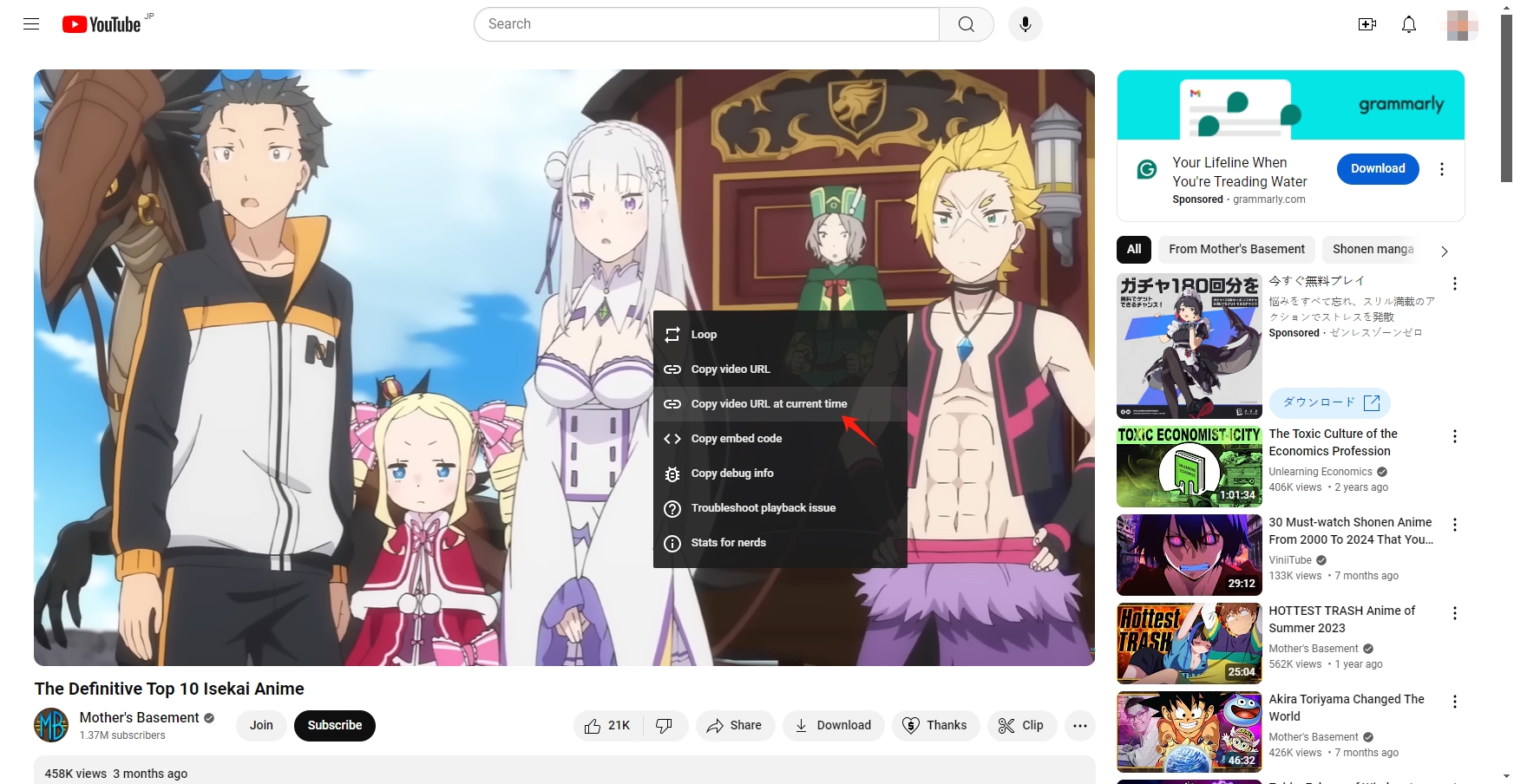
2단계: YouTube에서 비디오 캡처를 지원하는 신뢰할 수 있는 웹사이트(예: Online-Videos-Downloadder.com, SaveTheVideo.net, Y2mate.com)를 열고 제공된 필드에 URL을 붙여넣습니다.
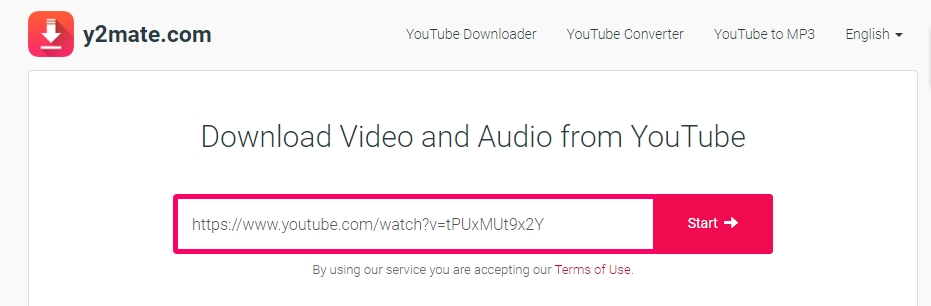
3단계: 원하는 캡처 형식과 품질로 MP4를 선택한 다음, 클릭하여 비디오를 MP4 파일로 캡처하기 시작합니다.
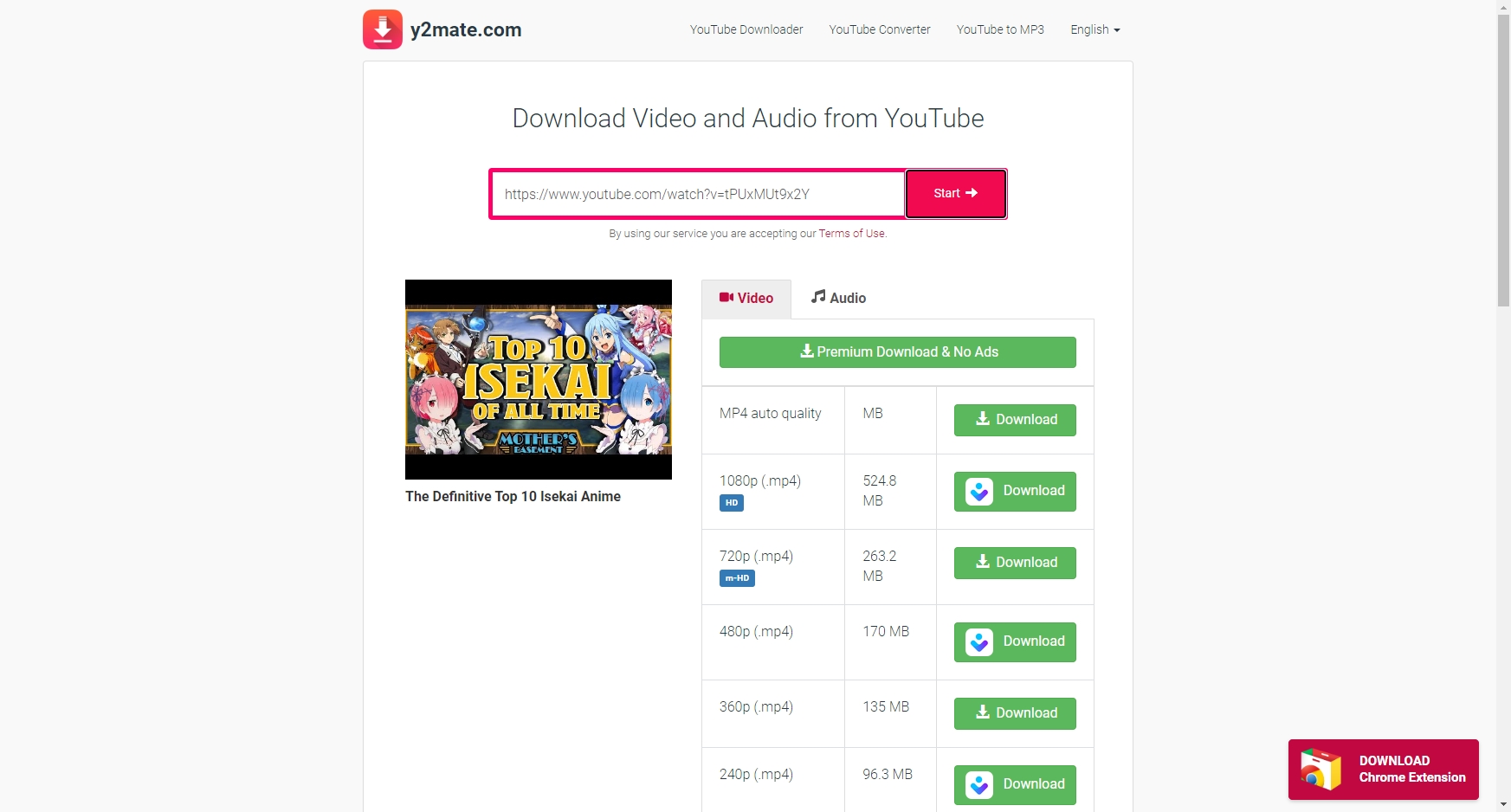
온라인 다운로더는 인터넷 연결이 가능한 모든 기기에서 사용할 수 있으며 모든 기술 수준에 맞는 사용자 친화적인 인터페이스를 갖추고 있습니다. 그러나 일괄 캡처링 및 제한적인 콘텐츠 해상도와 같은 고급 기능이 부족할 수 있습니다.
3. 브라우저 확장 기능으로 YouTube 비디오/클립 캡처
브라우저 확장 프로그램은 YouTube 동영상을 캡처하는 또 다른 효과적인 방법을 제공합니다. 웹 브라우저와 통합되어 클릭 한 번으로 동영상을 다운로드하고 캡처할 수 있습니다.
이제 브라우저 확장 프로그램을 사용하여 YT 클립을 캡처하는 방법을 살펴보고 몇 가지 인기 있는 옵션을 강조해 보겠습니다.
- Video DownloadHelper, Video Downloader Professional, SaveFrom Helper와 같이 YouTube 동영상을 MP4로 캡처할 수 있는 안정적인 YT 다운로더 브라우저 확장 프로그램을 설치하세요.
- YouTube를 열고 캡처하려는 비디오를 재생하면 비디오가 재생되는 동안 일반적으로 확장 프로그램 아이콘이 활성화됩니다. 설치된 확장 프로그램 아이콘을 클릭하고 캡처 형식으로 MP4를 선택하고 다운로드 버튼을 탭합니다.
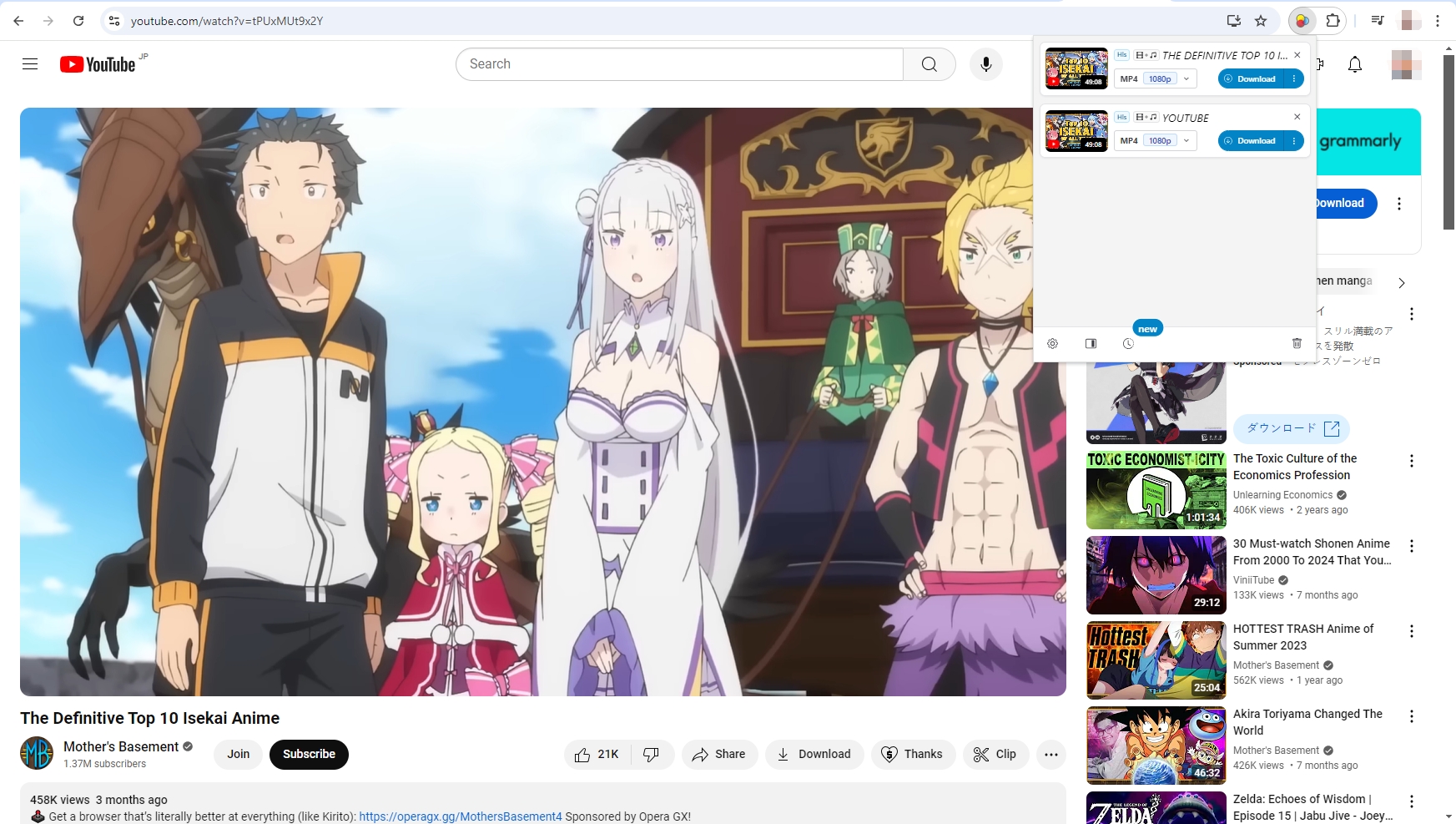
브라우저 확장 기능을 사용하면 URL을 복사하지 않고도 브라우저 내에서 바로 빠르게 캡처할 수 있어 편리합니다. 또한 다양한 형식과 해상도를 선택할 수 있는 옵션도 제공하여 다양성을 높였습니다.
그러나 모든 확장 프로그램이 모든 브라우저와 호환되는 것은 아니므로 캡처 옵션이 제한될 수 있습니다. 또한 일부 확장 프로그램은 브라우저 속도를 늦추거나 설치된 다른 확장 프로그램과 충돌하는 등 성능 문제를 일으킬 수도 있습니다.
4. YouTube 비디오/클립 캡처를 위한 최고의 도구
더욱 강력한 기능을 원하는 사용자의 경우 다음과 같은 전문 소프트웨어가 필요합니다. 비드주스 유니튜브 그리고 매우 변환기 YouTube 동영상 촬영을 위한 포괄적인 솔루션을 제공할 수 있습니다.
4.1 비드주스 유니튜브
VidJuice UniTube는 사용자가 YouTube와 10,000개 이상의 다른 웹사이트에서 비디오를 캡처할 수 있는 강력한 비디오 다운로더입니다. VidJuice는 사용하기 쉬운 UI, 고품질(최대 8K) 다운로드 및 대량 다운로드 기능으로 두드러집니다.
VidJuice UniTube를 사용하여 YouTube에서 비디오/클립을 캡처하는 방법:
- 방문하세요 VidJuice 다운로더 웹사이트에서 소프트웨어를 다운로드하고 기기에 설치한 후 VidJuice UniTube를 엽니다.
- 캡처하려는 YT 비디오의 URL을 가져온 다음 VidJuicedownloader 탭으로 돌아가 소프트웨어에 붙여넣습니다.
- VidJUice가 비디오를 처리하고 다운로드 옵션을 제공합니다. 캡처한 비디오의 기본 형식과 품질로 MP4를 선택하세요.
- "다운로드" 버튼을 누르면 VidJuice가 대기열에 있는 모든 비디오를 MP4 파일로 다운로드하기 시작합니다.
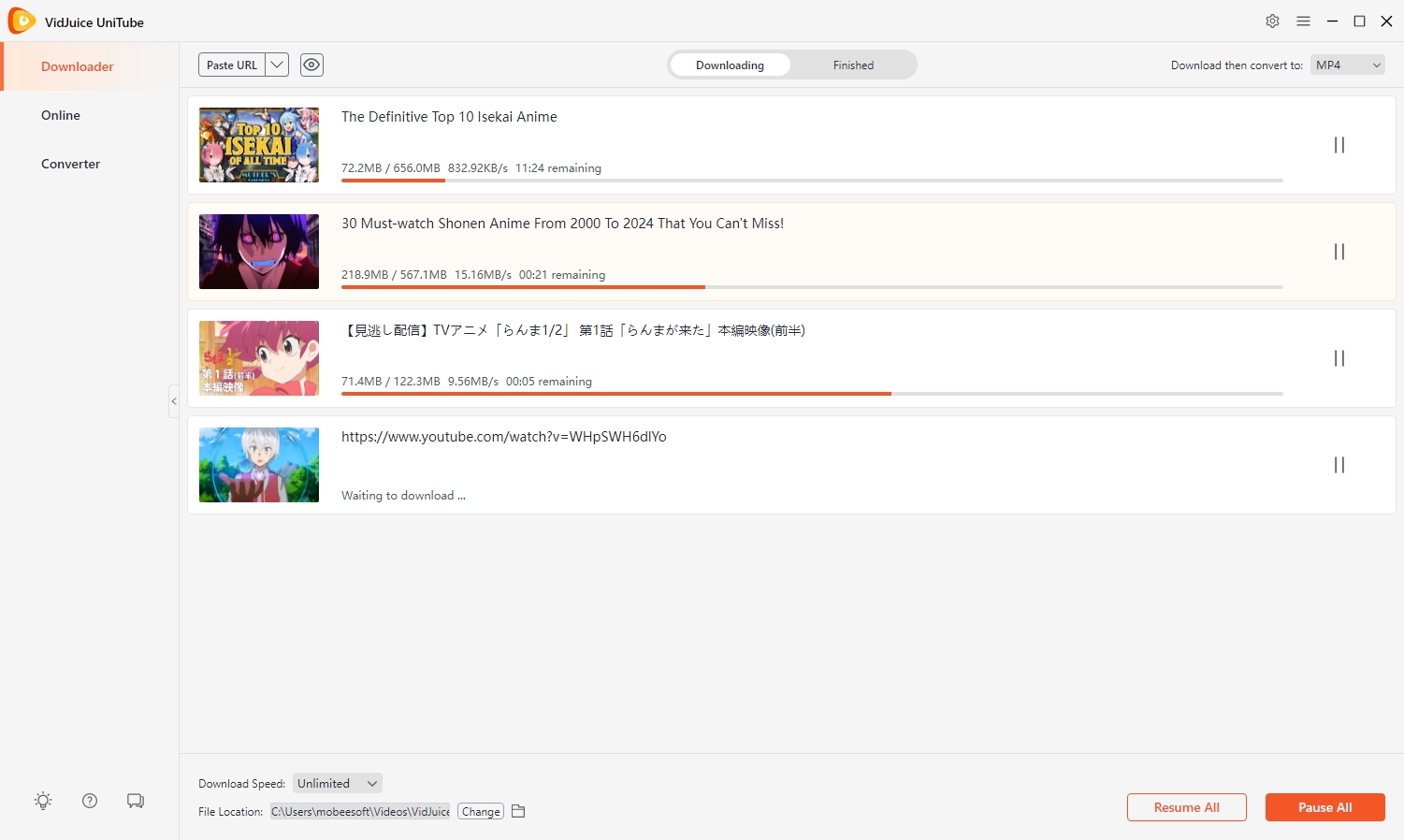
4.2 매우 변환기
YouTube 비디오를 MP4 또는 널리 사용되는 다른 형식으로 다운로드하고 변환하는 데 유용한 또 다른 도구는 Meget입니다. Meget을 사용하면 누구나 선호하는 비디오/cips를 손쉽게 캡처하여 인기 있는 MP4 파일로 변환할 수 있으므로 사용자 친화적인 인터페이스 덕분에 광범위한 사용자 요구 사항을 충족할 수 있습니다.
Meget converter를 사용하여 YouTube 비디오/클립을 캡처하는 방법:
- 로 이동 매우 변환기 웹사이트에 접속하여 소프트웨어를 다운로드하고, 기기에 설치한 후 애플리케이션을 실행합니다.
- Meget의 브라우저로 캡처하려는 YouTube 클립을 열고 비디오를 재생하세요.
- 출력 형식으로 MP4를 선택하고 캡처한 YT 클립에 원하는 해상도를 선택하세요.
- "다운로드" 버튼을 클릭하면 Meget이 몇 분 안에 비디오 캡처를 시작하고, 비디오는 Meget의 "완료" 탭에 MP4 형식으로 장치에 저장됩니다.
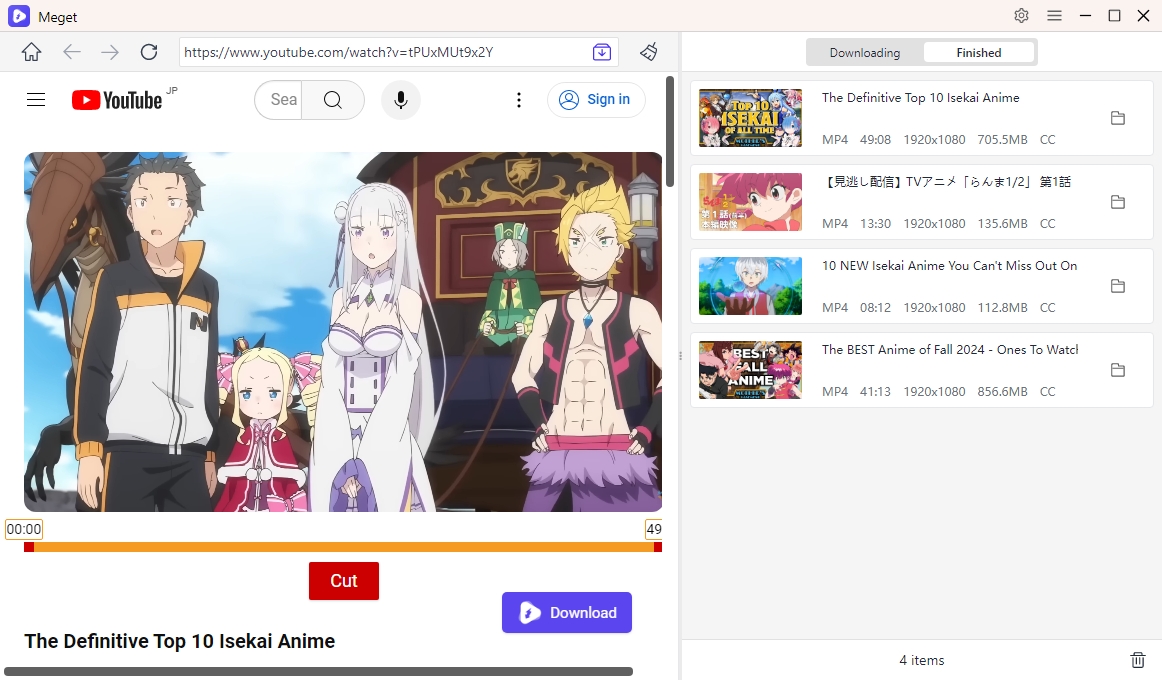
5. 결론
YouTube 비디오를 MP4 파일로 캡처하는 것은 온라인 콘텐츠를 즐기는 모든 사람에게 귀중한 기술입니다. 인터넷 다운로더, 브라우저 확장 프로그램 또는 전용 소프트웨어 솔루션을 선호하든 YouYube 비디오와 클립을 캡처하는 데 도움이 되는 수많은 옵션이 있습니다. 이러한 방법 중에서 Meget converter는 고품질 다운로드 및 변환, 일괄 다운로드 및 빠른 캡처링 속도로 인해 권장되는 선택으로 돋보입니다. YouTube에서 비디오나 클립을 쉽게 캡처하여 편리하게 오프라인에서 시청하려면 다음을 시도하세요. 매우 오늘!
